Activation manuelle du gestionnaire de licences SolidNetWork
Pour activer correctement le gestionnaire de licences SolidNetWork, quelques étapes doivent être effectuées avant de mettre à jour les clients.
Installez/mettez à niveau le gestionnaire de licences SolidNetWork à l'aide du gestionnaire d'installation.
- Ouvrez le gestionnaire de licences SolidNetWork
- Vous devriez voir cinq onglets, l'un étant l'onglet Administration du serveur
- Sélectionnez l'onglet Administration du serveur
- Sélectionnez Modifier
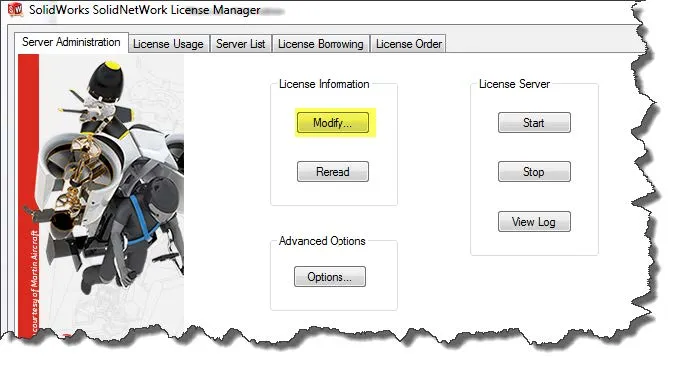
- Vous obtiendrez un écran qui vous permettra de choisir le produit que vous voulez activer et la méthode d'activation.
- Sélectionner manuellement par courriel
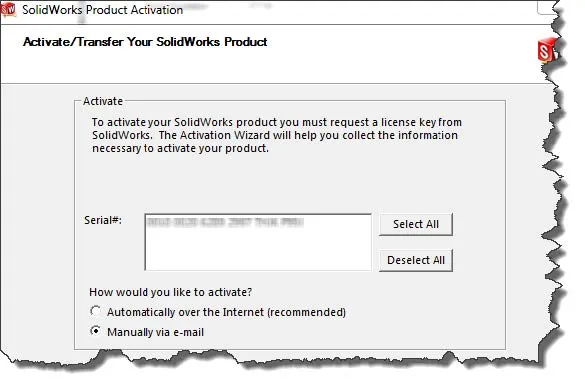
- Sélectionnez Enregistrer pour recevoir le fichier demandé (à l'aide d'une clé USB ou d'un autre moyen de stockage)
- Cela sera nécessaire pour envoyer le fichier àSOLIDWORKS
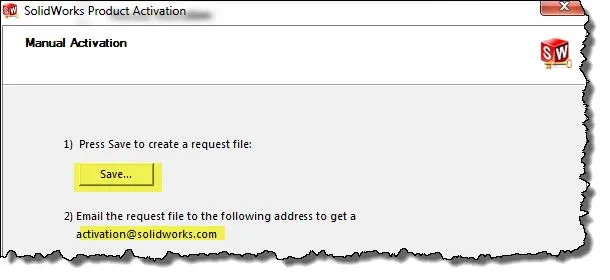
- Envoyez le fichier sauvegardé par courriel à Activation@solidworks.com
- Vous devrez peut-être le faire à partir d'un autre ordinateur si vous n'avez pas Internet sur le serveur
- L'activation de SOLIDWORKS vous enverra par courriel un fichier de configuration
- Sauvegardez ce fichier car vous en aurez besoin pour le charger dans le gestionnaire d'activation
- Sélectionnez Modifier dans l'onglet Administration du serveur
- Sélectionnez Ouvrir
- Sélectionnez le fichier de configuration que SOLIDWORKS Activation a inclus dans la réponse
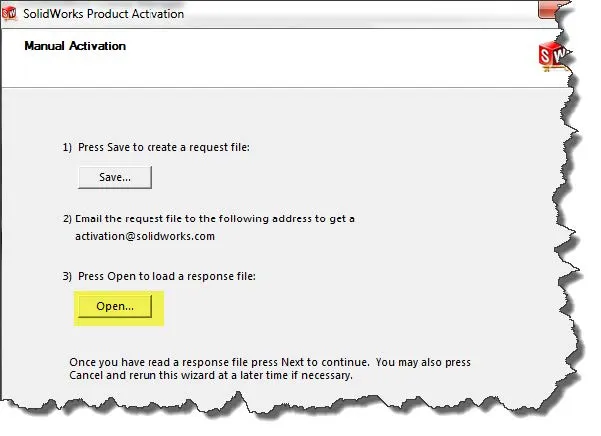
- Vous obtiendrez une fenêtre indiquant que l'activation a réussi
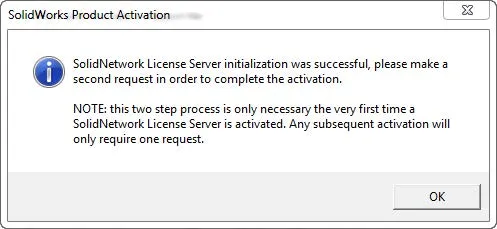
- Sélectionnez Modifier dans l’onglet Administration du serveur
- Le processus de sauvegarde doit être effectué une deuxième fois comme indiqué dans la boîte de dialogue dans la note ci-dessus.
- Sélectionnez Enregistrer pour recevoir le deuxième fichier de demande
- Cela sera nécessaire pour envoyer le fichier à SOLIDWORKS
- Envoyez le deuxième fichier enregistré par courriel à Activation@solidworks.com
- Requis par SOLIDWORKS, il s'agit d'un processus en deux étapes
- Une fois le deuxième fichier reçu, répétez le même processus d'ouverture que celui décrit ci-dessus
- Modifier > Manuellement par courriel > ouvrir et sélectionner le fichier à charger
- Le produit doit être activé et prêt à mettre à jour les clients.
J'espère que cet article vous a été utile. EXPERIENCE-en plus sur SOLIDWORKS SolidNetWork ci-dessous.
Apprendre encore plus
Mettre à jour les informations de licence sur un gestionnaire de licences SolidNetWork
Configuration de la licence temporaire de l'administrateur de licences SOLIDWORKS SolidNetWork
Installation et dépannage du réseau SOLIDWORKS
Comment réactiver votre gestionnaire de licences SolidNetWork
Fichier d'options : une excellente solution pour gérer vos SNL

À propos de GoEngineer
GoEngineer offre des logiciels, des technologies et une expertise qui permettent aux entreprises de libérer l'innovation en matière de conception et de livrer de meilleurs produits plus rapidement. Avec plus de 40 ans d'expérience et des dizaines de milliers de clients dans les secteurs de la haute technologie, des dispositifs médicaux, de la conception de machines, de l'énergie et d'autres industries, GoEngineer fournit des solutions de conception de premier plan avec SOLIDWORKS CAD, l'impression 3D Stratasys, la numérisation 3D Creaform et Artec, CAMWorks, PLM, et plus.
Recevez notre vaste gamme de ressources techniques directement dans votre boîte de réception.
Désabonnez-vous à tout moment.